1. Возможности:
Видеоручка – портативная видеокамера высокого разрешения (1280*960), встроенная в обычную шариковую ручку, - незаменимый инструмент во многих жизненных ситуациях и прекрасный оригинальный подарок!
Высокочувствительный встроенный микрофон позволяет также записывать ауди-файлы хорошего качества.
При желании видеоручку можно использовать как обычную флешку емкостью 16 Гб.
Имеет стандартный USB разъем для переноса информации, не требующий установки специальных драйверов.
Поддержка операционных систем WINDOWS ME/2000/XP/2003/Vista/MAC/7 OS/LINUX
Простота в использовании, элегантный дизайн, высокая скорость чтения и записи информации делают ее незаменимым помощником в офисе, в ходе ведения деловых переговоров, на лекциях в университете, в журналистской деятельности, при ведении скрытого наблюдения в работе частных детективов, при общении с сотрудниками ГИБДД и во многих аналогичных ситуациях, где миниатюрная камера просто необходима.
2. Ввод в эксплуатацию:
2.1 Описание составляющих элементов
2.1.1 Кнопка вкл/выкл (1). Нажмите ее для включения/выключения устройства, запуска или остановки видео и аудио-записи.
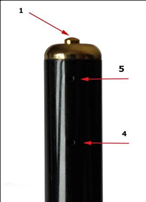 2.1.2 Кнопка сброса (4) – Reset. Если по каким-либо причинам устройство не отвечает на ваши команды, нажмите подходящим неметаллическим предметом на кнопку Reset.
2.1.2 Кнопка сброса (4) – Reset. Если по каким-либо причинам устройство не отвечает на ваши команды, нажмите подходящим неметаллическим предметом на кнопку Reset.
2.1.3 Индикатор текущего состояния (5). Зеленый цвет – индикатор фото-режима. Красный цвет – индикатор видео-режима.
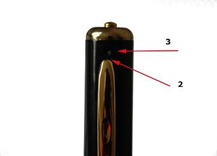 2.1.4 Микрофон (2) и Камера (3) предназначены для «захвата» звука и изображения.
2.1.4 Микрофон (2) и Камера (3) предназначены для «захвата» звука и изображения.
2.1.5 Основание шариковой ручки (6). Держа ручку в правой руке поверните против часовой стрелки основание ручки и появится шариковый стержень.

2.1.6 Слот для USB (7) используется для подключения к компьютеру и переноса данных.
 2.1.7 Слот для Micro SD (8). Вставьте карту памяти так, как показано на рисунке.
2.1.7 Слот для Micro SD (8). Вставьте карту памяти так, как показано на рисунке.
ВНИМАНИЕ! В ДАННЫЙ МОМЕНТ ПОСТАВЛЯЕТСЯ ДВЕ МОДИФИКАЦИИ РУЧКИ:
1) Одна модификация имеет зеленый и красный светодиоды. В этом случае продолжайте чтение с пункта 2.2
2) Вторая модификация имеет универсальный синий индикатор. В этом случае продолжайте чтение с пункта 3
2.2 Включение / выключение.
Нажмите кнопку вкл/выкл (1) и удерживайте 2 сек. Устройство перейдет в режим видеозаписи. Одновременно на тыльной стороне камеры загорится красный индикатор. Для сохранения файла и завершения съемки, нажмите кнопку (1) и удерживайте ее 3 сек. Красный индикатор погаснет, а видеоручка автоматически сохранит записанный файл и выключится.
2.3 Фотосъемка.
Включите камеру как указано в п.2.2. Нажмите повторно кнопку 1 – загорится зеленый индикатор. Это означает, что камера перешла в режим ожидания и готова произвести фотосъемку. Сделайте фотографию путем однократного нажатия кнопки (мигнет зеленый светодиод). Фотография автоматически сохраняется, а камера переходит в режим ожидания. Для выключения повторно нажмите кнопку (1).
2.4 Видеозапись.
Для записи видео включите камеру (загорится красный индикатор). Повторно коротким движением нажмите кнопку (1). Красный индикатор начнет мигать – камера производит видеозапись.
3. Камера ручка II. 3.1 Включение.
Для включения нажмите один раз на кнопку. Загорится желтый светодиод, а когда камера будет готова, загорится синий светодиод и начнёт мигать. Ручка включается и сразу начинает записывать.
3.2 Сохранение документа.
Во время съемки видео нажмите кнопку один раз. Запись остановится и видео файл сохранится во внутренней памяти.
3.3 Для продолжения съемки снова нажмите кнопку один раз.
В случае низкого заряда батареи ручка сама сохранит файл и выключится.
При продолжительной съемке более чем 1.5 часа, устройство автоматически сохранит текущий файл и начнет снимать новый.
Каждый раз при остановке записи, камера будет создавать новый видео файл.
3.4 Выключение.
Нажмите и удерживайте кнопку некоторое время. Камера выключится.
3.5 Подключение к компьютеру.
Выключите камеру. Подключите к компьютеру через USB шину.
Операционная система определит устройство как внешний съемный диск и предложит скопировать данные с камеры.
Для безопасного отключения устройства, используйте соответствующие трейбары операционной системы.
3.6 Зарядка камеры.
В выключенном состоянии подключите к компьютеру или любому USB адаптеру с напряжением 5.5 вольт.
Индикация процесса зарядки отображается миганием желтого светодиода.
После зарядки от компьютера, не забудьте использовать безопасное отключение диска для отключения камеры.
4. Сброс.
Камера может быть перезагружена нажатием кнопки Reset.
В случае работы камеры текущие документы не будут сохранены.
5. Изменение текущего времени в камере.
Создайте с помощью блокнота или другого обычного текстового редактора с возможностью сохранения в ANSI файл со следующим содержимым:
2014-8-17 12:30 30
Сохраните файл на рабочем столе под именем systemtime.txt. Подключите к компьютеру камеру и скопируйте файл в корневую директорию диска камеры.
Используйте безопасное отключение для отключения устройства.
Включите камеру-ручку. При загрузке будет автоматически выставлена нужная дата.
Спецификация:
Разрешение видео: 640x480
Формат видео: AVI
Поддерживаемые ОС: Windows98/Me/XP/2000/Vista/7/Macos/Linux. Для запуска на
Время работы: около 2 часов
Батарея: Литиевая
Напряжение зарядки: 5В
Интерфейс: USB
6. Web-камера.
Подключите камеру через USB к компьютеру (п. 2.6) и включите. Теперь вы можете использовать ее в качестве web-камеры.
ВНИМАНИЕ! В зависимости от конфигурации некоторые компьютеры могут не распознать камеру в качестве WEB-камеры с первого раза.
6.1 Подключение к компьютеру.
Выключите устройство или переведите его в режим ожидания. Подключите через USB-кабель, входящий в комплект поставки, к компьютеру или ноутбуку. Во время передачи данных будет мигать зеленый индикатор. Для отключения нажмите БЕЗОПАСНОЕ ИЗВЛЕЧЕНИЕ УСТРОЙСТВА в правом нижнем углу панели управления. После подтверждения системы - можно отключить кабель.
6.2 Зарядка батареи.
Для подзарядки подсоедините камеру через USB-кабель к компьютеру или ноутбуку – начнет медленно мигать красный индикатор, подтверждая процесс зарядки батареи. Когда батарея будет заряжена полностью, красный индикатор перестанет мигать.
6.3 Установка даты и времени.
Вы можете, при желании, установить дату и время для видеофайлов и фото. Формат даты и времени: Год. Месяц. День: минуты: секунды. Для установки времени:
§ Выключите камеру, присоедините ее к компьютеру и откройте съемный диск.
§ Нажмите правой кнопкой мыши на пустом месте в корневом каталоге, выберите «Создать новый файл» в всплывающем меню, выберите формат файла Текст
§ Присвойте ему имя «time». Убедитесь, что файл имеет разрешение.txt
§ Введите, например: 2010.11.18 12.01.01 Y - для отображения даты и времени 2010.11.18 12.01.01 N - для сокрытия даты и времени
6.4 Решение проблем.
6.4.1 Если на карте памяти недостаточно места, красный и зеленый индикатор начнут мигать попеременно около 5 сек. Устройство автоматически сохранит активный файл и выключится. Если вы хотите продолжить использовать видеоручку, то Вам необходимо скопировать необходимые файлы на компьютер и освободить место на карте Micro SD.
6.4.2 Если заряд батареи недостаточен, красный и зеленый индикатор начнут мигать попеременно около 5 сек. Устройство автоматически сохранит активный файл и выключится. Для возобновления работы необходимо зарядить устройство.
6.4.3 Если видеоручка перестала работать вследствие некорректного обращения или еще по какой-либо причине, нажмите кнопку перезагрузки (4) Reset, используя подходящий неметаллический предмет.